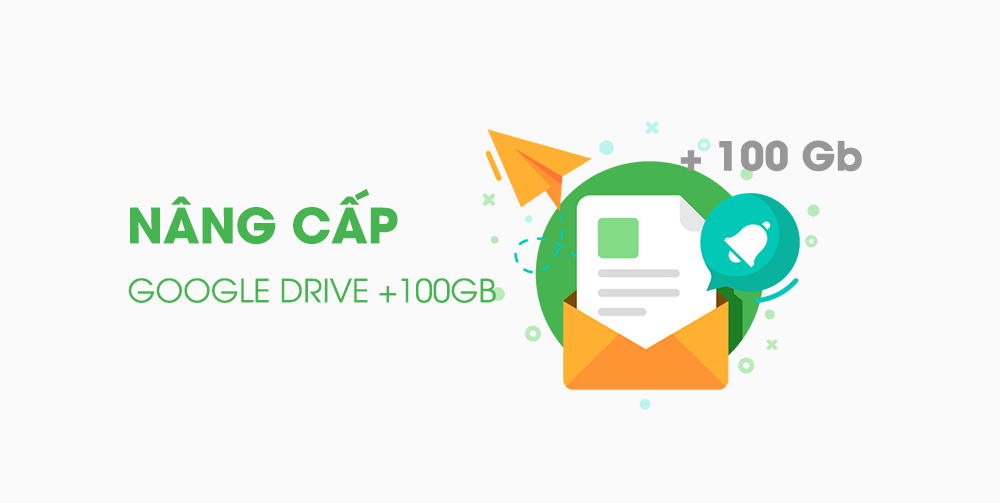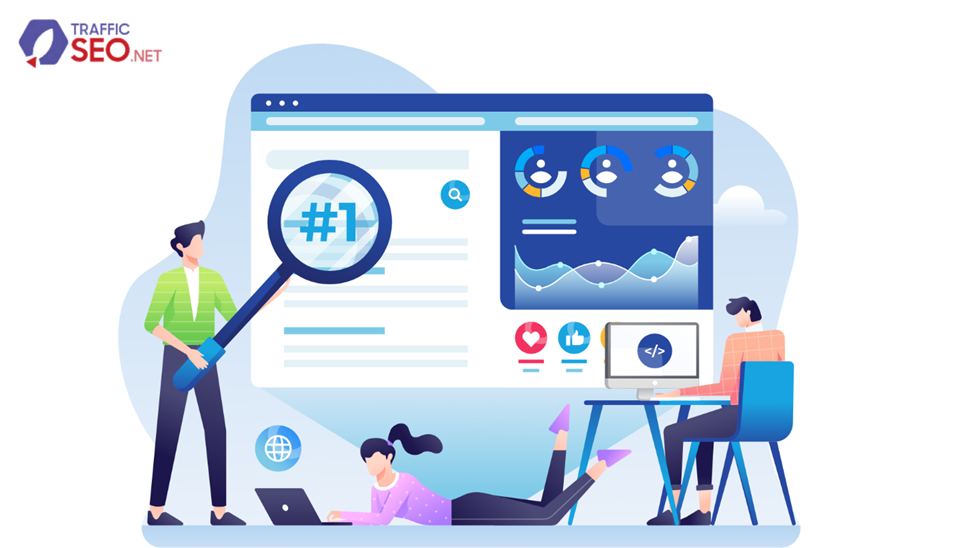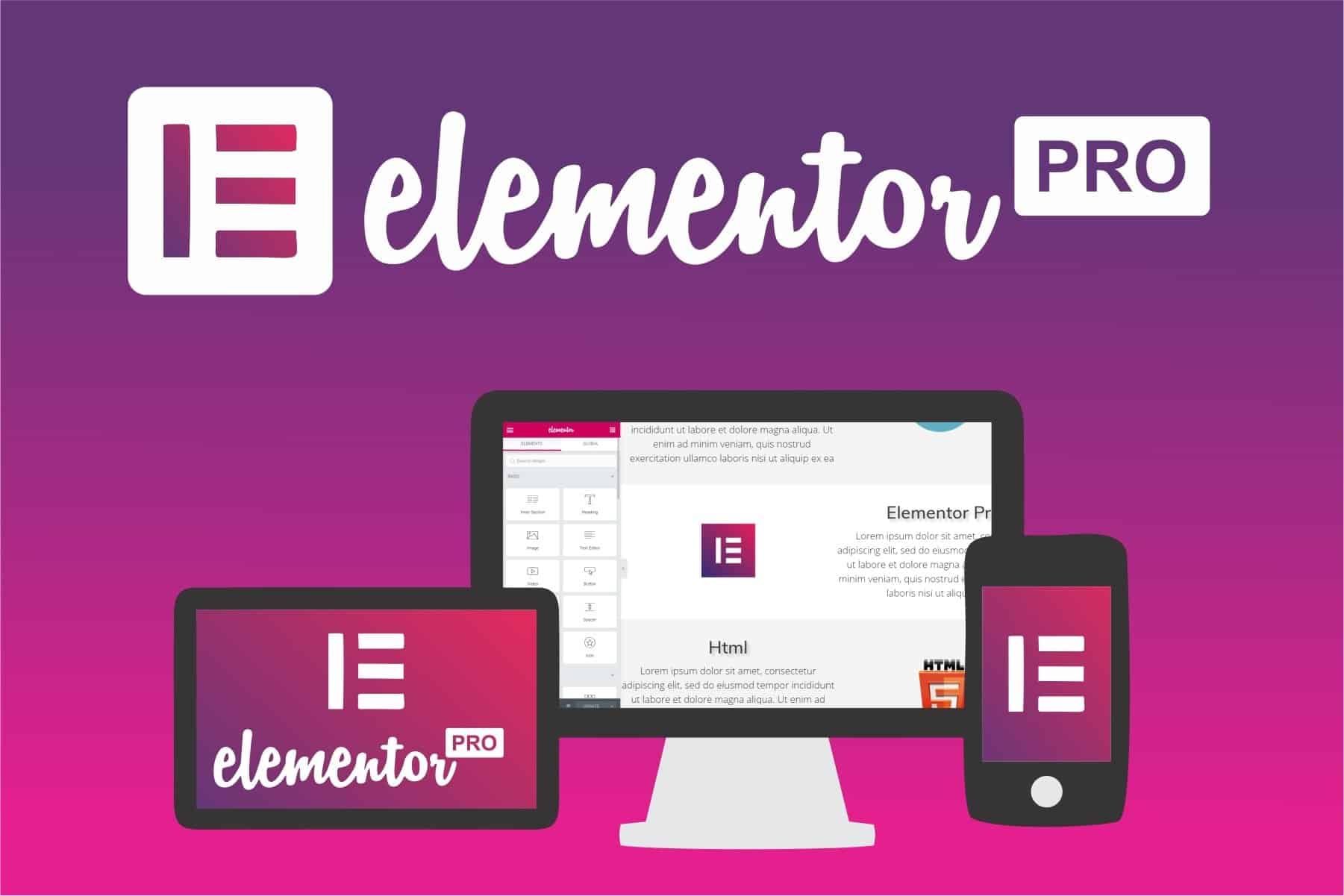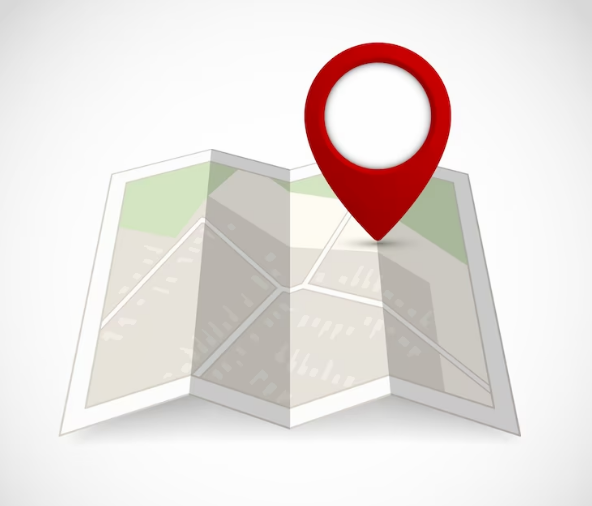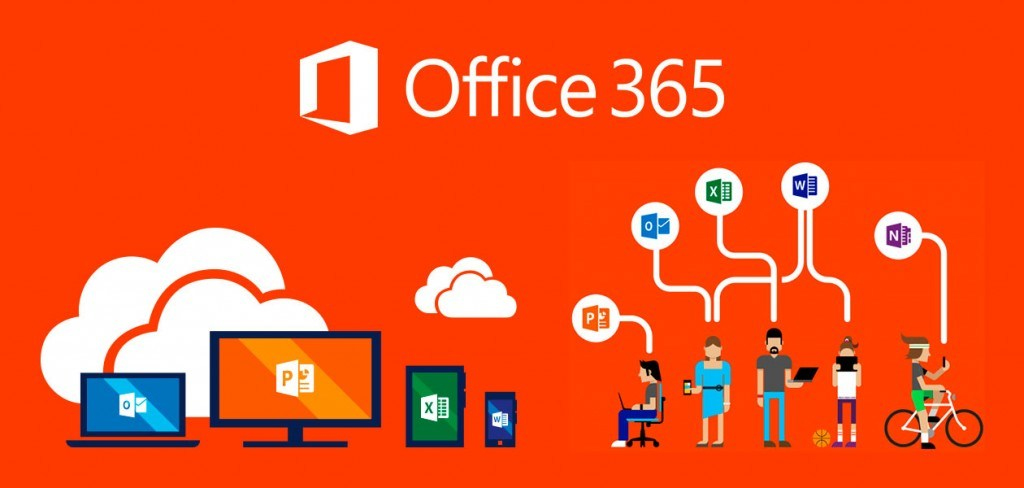Google Drive là một trong những dịch vụ lưu trữ đám mây phổ biến nhất hiện nay. Nền tảng này giúp người dùng lưu trữ và quản lý dữ liệu một cách an toàn, tiện lợi. Tuy nhiên, dung lượng miễn phí 15GB mà Google cung cấp ban đầu có thể không đủ cho những anh em có nhu cầu lưu trữ cao. Trong bài viết này, mình sẽ sẽ hướng dẫn tăng dung lượng Google Drive cho anh em. Cách nâng cấp Google Drive với mức giá rẻ nhất.
Hướng dẫn cách nâng cấp Google Drive
Nâng cấp dung lượng Google Drive giúp bạn có nhiều không gian lưu trữ hơn, phục vụ tốt hơn cho cả nhu cầu cá nhân và công việc. Dưới đây là cách nâng cấp Google Drive đơn giản, chi tiết cho anh em dễ thao tác.
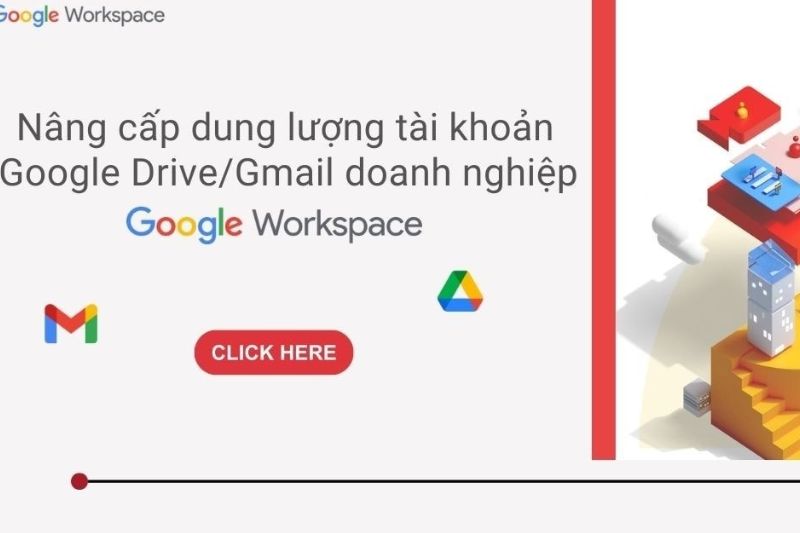
Tài khoản cá nhân
Nếu bạn sử dụng Google Drive cho mục đích cá nhân, việc tăng dung lượng Google Drive có thể thực hiện thông qua các gói lưu trữ của Google One. Các bước nâng cấp như sau:
- Bước 1. Mở ứng dụng Google Drive hoặc truy cập trang web Google One.
- Bước 2. Đăng nhập tài khoản Google của bạn.
- Bước 3. Chọn vào Buy more storage (Mua thêm bộ nhớ) ở góc trái phía dưới màn hình.
- Bước 4. Chọn mục “Nâng cấp” và chọn gói dung lượng phù hợp với nhu cầu (100GB, 200GB, 2TB,…).
- Bước 5. Thực hiện thanh toán qua các phương thức như thẻ tín dụng, thẻ ghi nợ hoặc các phương thức thanh toán khác như Momo.
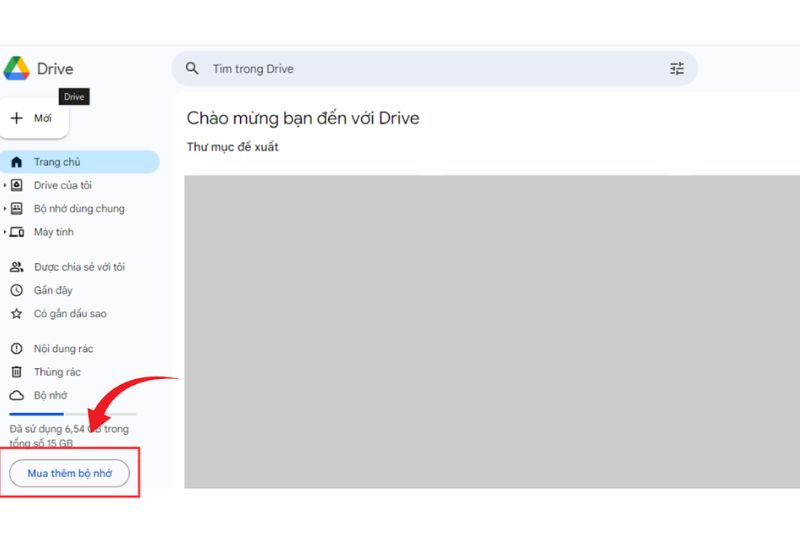
Sau khi hoàn tất, dung lượng của tài khoản Google Drive sẽ được cập nhật ngay lập tức.
Với các thao tác như trên anh em đã có thể dễ dàng mở rộng kho lưu trữ dữ liệu. Tuy nhiên với cách này có thể sẽ gây tốn kém không nhỏ cho nhiều anh em. Vậy để có thêm dung lượng bộ nhớ với giá ưu đãi, bạn có thể tham khảo tại getnhanh.net nhé.
Tài khoản doanh nghiệp
Đối với những doanh nghiệp cần tăng dung lượng GG Drive cho nhiều nhân viên, Google cung cấp các gói Google Workspace. Anh em có thể thực hiện nâng cấp theo hướng dẫn tăng dung lượng Google Drive sau:
- Bước 1. Đăng nhập vào tài khoản Google Workspace của bạn.
- Bước 2. Truy cập mục quản trị và chọn “Nâng cấp tài khoản”.
- Bước 3. Lựa chọn các gói dung lượng phù hợp với nhu cầu sử dụng của doanh nghiệp (30GB, 2TB, 5TB hoặc không giới hạn).
- Bước 4. Thanh toán và kiểm tra dung lượng đã được cập nhật.
Google Workspace không chỉ cung cấp dung lượng lớn hơn mà còn nhiều công cụ quản lý, bảo mật và cộng tác nhóm hiệu quả cho doanh nghiệp.
Một số lưu ý khi tăng dung lượng Google Drive
Trước khi quyết định nâng cấp Google Drive, hãy lưu ý một số điều quan trọng sau để tránh rủi ro không đáng có.
Thực hư việc tăng dung lượng Google Drive vĩnh viễn?
Hiện nay, có nhiều quảng cáo về việc tăng dung lượng Google Drive vĩnh viễn với giá rẻ. Tuy nhiên, Google không cung cấp dịch vụ này. Các dịch vụ quảng cáo dung lượng vĩnh viễn thường là các hình thức lừa đảo, có thể khiến tài khoản của bạn bị khóa hoặc mất dữ liệu. Do đó, hãy chỉ nâng cấp dung lượng Google Drive thông qua các kênh chính thống của Google như Google One hoặc Google Workspace hoặc các kênh phân phối uy tín.
Nên nâng cấp Google Drive ở đâu?
Nếu bạn muốn tăng dung lượng Google Drive, nên thực hiện trực tiếp qua Google. Đối với những ai có nhu cầu mua gói dung lượng với chi phí tiết kiệm, bạn có thể tìm đến các công ty uy tín chuyên phân phối dịch vụ Google. Điều này giúp đảm bảo an toàn cho tài khoản và dữ liệu của bạn.
Dịch vụ nâng cấp dung lượng drive giá rẻ
Nếu bạn đang tìm kiếm giải pháp nâng cấp dung lượng Google Drive với mức giá ưu đãi, bạn có thể tham khảo dịch vụ nâng cấp dung lượng google drive giá rẻ tại getnhanh.net. Tại đây, bạn sẽ được tư vấn các gói dung lượng phù hợp với nhu cầu cùng mức giá cạnh tranh trên thị trường.
- Nâng cấp tài khoản GG Drive từ Email chính chủ của khách hàng.
- Thời gian nâng cấp nhanh chóng. Tối đa trong 3h làm việc.
- Cam kết tài khoản chất lượng, không lỗi
- Bảo hành miễn phí trong quá trình sử dụng.
Nhìn chung, việc nâng cấp Google Drive là cần thiết nếu bạn có nhu cầu lưu trữ lớn hơn. Hy vọng hướng dẫn này đã giúp bạn hiểu rõ hơn về cách nâng cấp Google Drive cũng như những lưu ý quan trọng khi thực hiện tăng dung lượng GG Drive. Chúc anh em thực hiện thành công với hướng dẫn tăng dung lượng Google Drive từ mình nhé.